
Macでテキストエディットに表やリストを追加する
リッチテキスト書類で表を追加したりリストを作成したりできます。
表を追加する
Macのテキストエディットアプリ
 で、表を追加したい場所をクリックします。
で、表を追加したい場所をクリックします。「フォーマット」>「表」と選択し、各種のコントロールを使って行数、列数、テキストの配置、セル、その他のオプションを調整します。
ウインドウを閉じて書類に戻ります。
このウインドウを閉じたあとで行数または列数を変更するには、表のセル内をクリックし、「フォーマット」>「表」と選択してから、それぞれのコントロールを使って調整します。
行の高さまたは列の幅を調整するには、ポインタをセルの境界線の上に置きます。ポインタが両向き矢印 ![]() に変わったら、境界線をドラッグします。
に変わったら、境界線をドラッグします。
セルを結合する
Macのテキストエディットアプリ ![]() で、以下のいずれかの操作を行います:
で、以下のいずれかの操作を行います:
セルを結合する: 表の2つ以上のセルを選択し、「フォーマット」>「表」と選択して、「セルを結合」をクリックします。
結合したセルを分割する: セルを選択し、「フォーマット」>「表」と選択して、「セルを分割」をクリックします。
表の中に表を追加する
表のセルの中に表を追加できます。入れ子になった表を使用すると、1つのセルをさらに複数の行と列に分割することができます。
Macのテキストエディットアプリ
 で、表のセル内をクリックします。
で、表のセル内をクリックします。「フォーマット」>「表」と選択して、「入れ子にする」をクリックします。
各種のコントロールを使って、行数、列数、テキストの配置、セルの色、その他のオプションを調整します。
リストを作成する
Macのテキストエディットアプリ
 で、ツールバーの「リストを箇条書きと段落番号で表示します」ボタン
で、ツールバーの「リストを箇条書きと段落番号で表示します」ボタン 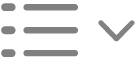 をクリックして、リストスタイルを選択します。
をクリックして、リストスタイルを選択します。接頭辞または接尾辞を追加する、別の種類の箇条書きを使用する、リストの開始番号を調整するなどのその他のオプションを表示するには、もう一度「リストを箇条書きと段落番号で表示します」ボタン
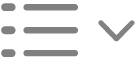 をクリックしてから、「さらに表示」を選択します。
をクリックしてから、「さらに表示」を選択します。リストマーカーとサブリストマーカーを生成するには、「先頭にリストマーカーを挿入」を選択します。例えば、リストマーカーが1の場合、サブリストマーカーは1.1になります。
リストの末尾でReturnキーを押すと、別の項目を追加できます。リストを終了するには、Returnキーを2回押します。